什么是WPS?
WPS Office是由中国金山软件公司开发的一款办公软件套装,包含文字处理、表格、演示文稿和PDF编辑工具。它兼容Microsoft Office的主要格式,并提供多平台支持,包括Windows、Mac、Linux以及iOS和Android设备。WPS Office以其轻便和高效而受到广泛使用,同时提供免费和付费版本,满足不同用户的需求。
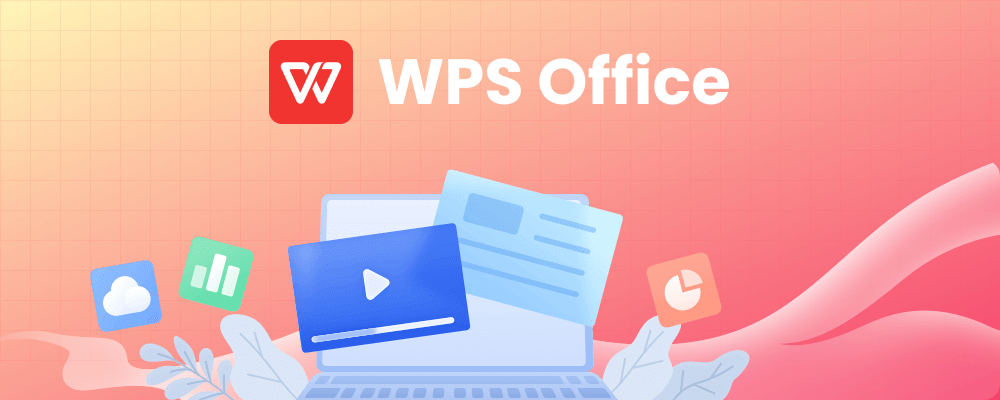
WPS Office概览
WPS Office的基本组成
-
文字处理器(WPS Writer): WPS Writer为用户提供了强大的文字处理功能,包括各种文本格式、排版以及页面设计选项,适用于撰写报告、书信及其他各类文档。
-
电子表格(WPS Spreadsheet): WPS Spreadsheet支持复杂的数据计算、图表创建和数据分析等功能,非常适合进行财务分析、数据管理以及任何需要处理大量数据的任务。
-
演示文稿软件(WPS Presentation): WPS Presentation允许用户创建包含丰富多媒体元素的演示文稿,支持各种动画和过渡效果,非常适合用于会议展示、教育培训和其他演示活动。
WPS Office与其他办公软件的比较
-
兼容性: WPS Office的一个显著优势是其与Microsoft Office文档格式的高度兼容性,如DOCX、XLSX和PPTX,确保了用户在文件交换和共享时不会遇到格式兼容问题。
-
成本效益: 相比于Microsoft Office的订阅费用,WPS Office提供了一个免费版本和更为经济的付费版本,这使得它成为小型企业和个人用户的理想选择,大大降低了使用成本。
-
额外功能: 除了基本的办公软件功能外,WPS Office还提供了多种增值功能,如文件转换为PDF格式、文件加密和大量的免费模板,这些都提高了用户的工作效率和文件的安全性。
安装与启动WPS Office
如何下载和安装WPS Office
-
访问官方网站: 要下载WPS Office,首先访问WPS官网。这是获取软件的最安全和最可靠的来源,确保您下载的是最新和正版的软件。
-
选择适合的版本: 在官网上,您可以选择适合您的操作系统的WPS Office版本。WPS Office提供了Windows、Mac、Linux以及Android和iOS的版本,用户可以根据自己的设备选择合适的下载选项。
-
安装程序: 下载相应的安装文件后,双击启动安装程序。安装向导将引导您完成安装过程,您可以选择快速安装或自定义安装,自定义安装允许您选择安装位置以及需要安装的特定组件。
首次启动WPS Office的设置指南
-
完成安装后首次启动: 安装完成后,双击桌面图标或通过开始菜单启动WPS Office。首次启动时,可能会提示您进行一些初步设置,包括语言选择和用户界面风格的选择。
-
登录或创建账户: 首次启动WPS Office时,系统可能会提示您登录或创建一个WPS账户。通过WPS账户,您可以同步您的文档到云端,访问在线模板和扩展功能。如果您暂时不想创建账户,大多数情况下也可以选择跳过此步骤。
-
配置初始偏好设置: 在首次启动过程中,您还可以设置一些偏好选项,如默认的文件保存格式和位置,以及更新设置。这些设置将帮助您优化WPS Office的使用体验,确保软件按照您的工作习惯进行配置。

使用WPS文字处理工具
创建和编辑文字文档
-
启动WPS Writer并创建文档: 打开WPS Office,选择WPS Writer来启动文字处理工具。点击“文件”菜单中的“新建”,然后选择“空白文档”或是从模板中选择一个已经设计好的格式开始创建文档。
-
基本文本编辑: 在新建的文档中,您可以开始输入文本。文本编辑工具包括剪切、复制、粘贴、字体大小和颜色调整等,这些都位于工具栏上,易于访问和使用。通过工具栏上的按钮,您还可以设置字体样式和对齐方式。
-
保存和打开文档: 编辑完成后,点击“文件”菜单的“保存”或“另存为”,选择保存位置和文件格式,如.docx或.odt。要打开现有文档,点击“文件”菜单的“打开”,浏览到文件位置并打开它。
文字文档的高级编辑技巧
-
使用样式和模板: 为了提高文档的一致性和专业性,可以使用WPS Writer提供的样式和模板。样式可帮助您统一文档的标题、正文和特殊段落的格式。模板则提供了预设计的文档布局,适用于报告、简历等多种文档类型。
-
插入和格式化图片和表格: 在文档中插入图片,通过点击“插入”菜单并选择“图片”,从您的设备中选择图片插入文档。表格的插入也类似,可以通过“插入”菜单选择“表格”并定义行列数。这些元素一旦插入,就可以进一步调整其大小、边框和位置。
-
追踪更改和评论: 当与他人协作编辑文档时,使用“审阅”功能可以追踪和查看每个编辑者所做的更改。此外,可以添加评论对特定部分的内容提出建议或询问,这是在编辑过程中进行沟通的有效方式。
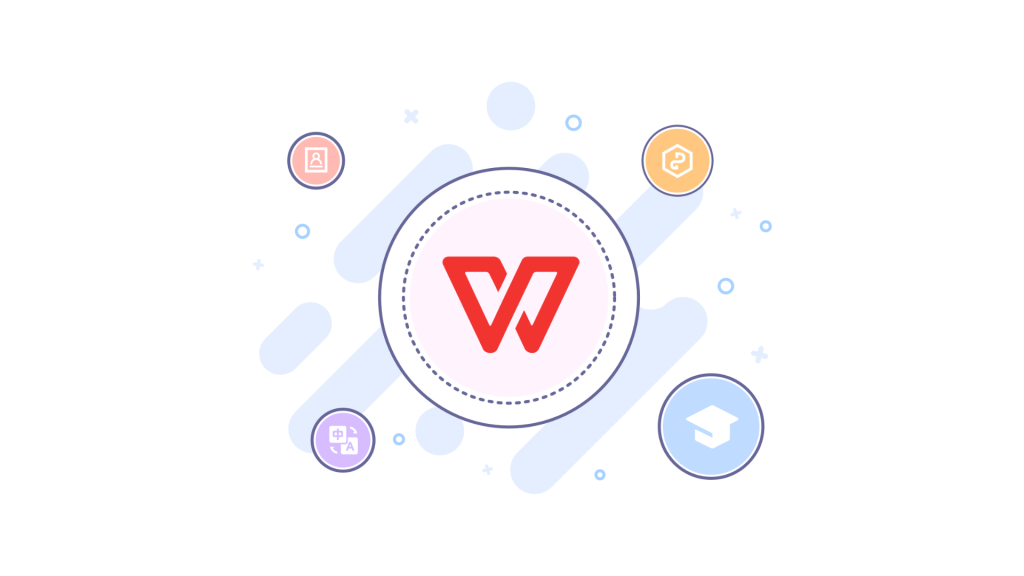
掌握WPS表格的使用
基础数据输入与表格制作
-
输入数据: 启动WPS表格应用程序后,选择一个空白工作表或模板开始输入数据。点击任意单元格,开始键入数据,使用Tab键或方向键移动到下一个单元格。这样可以快速填充行和列。
-
创建表格: 在数据输入完成后,可以将数据范围转换成表格。选择包含数据的单元格,点击“插入”菜单中的“表格”选项,系统会自动识别选中的数据范围并创建表格。表格创建后,可以利用表格工具进行更多样式和布局的设置。
-
调整表格属性: 表格创建后,可以调整列宽和行高,使其更适合显示的数据。使用工具栏上的功能来排序或筛选表格中的数据,这可以帮助更好地查看和分析信息。
利用公式和图表强化数据分析
-
使用公式进行计算: WPS表格支持广泛的数学和统计公式,可以自动进行计算和更新结果。输入公式开始于等号(=),后接公式名称和参数,例如
=SUM(A1:A10)计算A1到A10的总和。公式可以复制到其他单元格,自动调整参照的单元格地址。 -
创建图表: 选中包含要分析数据的单元格,点击“插入”菜单中的“图表”选项,选择合适的图表类型,如柱状图、折线图或饼图。图表会自动根据选定的数据生成,并可进一步调整图表的设计和格式,以适应您的报告和演示需要。
-
数据透视表和数据分析: 对于复杂数据集,使用数据透视表可以帮助您快速汇总和分析数据。选择原始数据范围,点击“数据”菜单中的“数据透视表”选项,根据需要设置行、列和值字段。数据透视表是探索大量数据和提取关键指标的强大工具。

WPS Office的云服务与移动应用
使用WPS云存储和文件共享
-
启用云存储: 在WPS Office中,您可以将文件保存到WPS云,这不仅提供了备份,还允许从任何地点访问这些文件。启动WPS应用后,使用您的WPS账户登录,并选择将文件保存到云端。
-
访问和管理云文件: 通过云服务,您可以在任何设备上访问存储在云中的文件,无需携带硬拷贝或USB驱动器。登录您的WPS账户后,可以查看、下载或上传文件,实现真正的移动办公。
-
分享和协作: WPS云存储提供文件分享功能,使协作变得简单。只需选择文件,点击“分享”,生成分享链接或直接通过邮件发送给同事。您可以设置文件的访问权限,如只读、评论或编辑权限,确保文档安全性和协作效率。
WPS移动应用的优势与功能
-
跨设备使用: WPS Office的移动应用让用户能够在智能手机或平板电脑上处理文档,无论是编辑文字文档、表格还是演示文稿。这种灵活性让工作不再受地点限制,提高了工作效率。
-
集成文件管理和优化界面: WPS移动应用拥有优化的用户界面,专为触控屏设计,使得在较小的屏幕上浏览和编辑文档变得更为方便。内置的文件管理系统允许用户轻松地组织文档,支持直接从应用内打开、编辑和保存文件到云端。
-
功能丰富且兼容性强: 尽管是在移动设备上,WPS移动应用也提供了几乎所有桌面版本的功能,包括复杂的格式设置、图表制作和PDF处理等。此外,它兼容各种文件格式,确保与其他办公软件的无缝协作。
WPS Office能在哪些平台上使用?
WPS Office的主要功能有哪些?
WPS Office与Microsoft Office有什么区别?
WPS Office支持多人在线协作,用户可将文档上传至WPS云文档后,通过生成…
下载WPS Office可通过官方渠道获取,用户可在WPS官网下载安装包,或在手…
WPS Office是由中国金山软件公司(Kingsoft)开发的办公软件产品。…
WPS海外版与国内版主要区别在功能设置、云服务接入和内容推荐。海外版多精简部分本…
有,WPS自带云盘功能,称为“WPS云文档”或“金山文档云盘”,可用于存储、同步…
WPS有企业版,专为企业、机构和团队用户设计,支持批量部署、集中管理、多成员协作…

